엑셀 셀서식 - 표시형식기호 2 : 기호 추가
페이지 정보
 키샤
키샤
본문
이번 포스팅은 엑셀 셀서식에 대한 세번째 포스팅입니다.
셀서식
1. 기본이해[바로가기]
2. 표시형식기호 1 : 값의 형태, 단위 표시 형식[바로가기]
3. 표시형식기호 2 : 기호 추가 [이번 포스팅]
4. 조건, 색상 추가
5. 날짜서식 & 자주 사용하는 서식목록
6. 조건부 서식
1) 데이터 분석을 위한 규칙 2가지 - 셀강조 규칙 / 상,하위 규칙
2) 데이터 디자인을 위한 규칙 3가지 - 데이터 막대 / 색조 / 아이콘 집합
3) 수식을 통한 새규칙 - 보다큼 / 하위, 상위% / 텍스트 포함 / 전체행 강조 / 다중조건
이번 포스팅에서는 전 시간에 이어서 사용자가 원하는 기호를 추가하여 셀서식을 수정하는 방법과 음수/양수/0/텍스트 에 서식을 구분하여 적용하는 방법에 대해 알아보겠습니다.
※ 블로그의 글을 수정, 요약한 후 글을 올립니다. 더 자세한 내용이나 사진, 예제파일, 핵심요약 등이 필요하시면 아래 블로그를 참조하셔도 됩니다.https://blog.naver.com/kishawing/223447407089
표시형식 기호 3 - 기호 추가
지난 수업을 통해 숫자를 표현시 값의 형태, 단위, 표시형식을 지정하는 법은 이제 어느 정도 이해하셨을 것 같습니다.
오늘은 기호나 공백, 원하는 텍스트 값을 추가하여 셀을 원하는 방법으로 바꾸는 법을 살펴보겠습니다.
셀서식에서 기호에 대한 부분의 경우 정리하고 보면 그리 복잡하지 않고 단순합니다.
그런데 보통 이 부분을 설명할 때 기호별로 나눠서 설명을 하죠.
그래서 저는 기호/공백/""을 통한 텍스트 입력을 기호로 분류했습니다.
셀 서식에서 "기호"에 대한 규칙을 요약 정리해 보자면 아래와 같습니다.
아래의 값은 셀서식에서 기호로 분류합니다.
키보드로 입력하는 - / : / $ / 공백 값
한자 키 변환을 통해 입력되는 기호 형태의 다양한 값 [★, ※, ■ 등]
"텍스트" 와 같이 " " 사이의 텍스트 입력값["원", "천원" 등]
기호로 분류되는 위의 값은 셀서식 내에서 숫자, 텍스트 값의 위치에 상관없이 자유롭게 사용가능합니다.
그리고 반복, 중복 등 입력에 제한이 없습니다.
위 입력기준으로 입력한 예시들을 살펴보면 아래와 같은 형태가 됩니다.
형태들은 다 각기 다르고 입력 방식도 키보드를 통한 입력, 한글 모음을 한자키로 변환해서 입력, ""을 통한 텍스트 입력 등 각기 다르지만 셀서식 내에서 적용되는 기준은 같습니다.
어디에서나 위치할 수 있고, 수량이나 반복에 구애받지 않는다 는 기준만 기억하시면 됩니다.
오늘 포스팅은 여기까지 입니다.
다음 포스팅에서 마지막 그룹에 대한 설명을 이어가도록 하겠습니다.
도움이 되셨길 바라며, 다음 글에서 뵙겠습니다.
현재까지 진행된 엑셀교육 목차, 향후 교육 예정사항은 아래에서 확인 가능합니다.
https://blog.naver.com/kishawing/223440076129

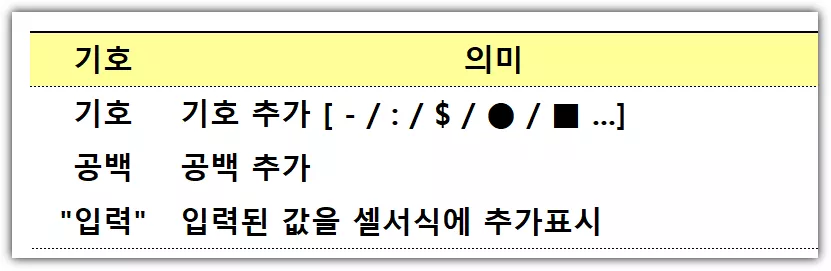
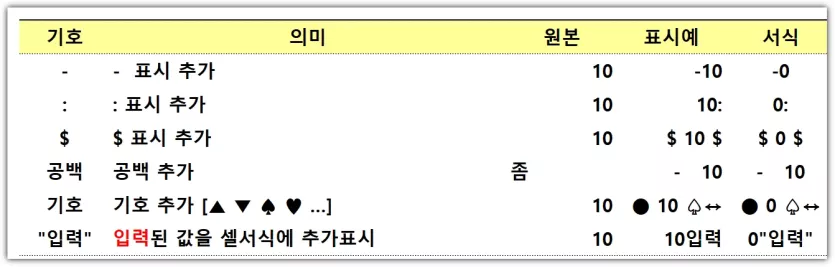

매일걷는사람님의 댓글